استعد حساب Facebook الخاص بك عندما لا تتمكن من تسجيل الدخول

هل نسيت اسم المستخدم وكلمة المرور على Facebook؟ أو ببساطة لا يمكنك تسجيل الدخول إلى حسابك على Facebook بعد الآن؟ على أي حال ، لا تقلق ، حيث سنرى في هذا الدليل كيفية استرداد حسابك على Facebook عندما يتعذر عليك تسجيل الدخول.(Do you forget your Facebook username & password? Or simply can’t log in to your Facebook account anymore? In any case, don’t worry as in this guide we will see how to recover your Facebook account when you can’t log in. )
يعد Facebook(Facebook) أحد أكبر منصات التواصل الاجتماعي وأكثرها شهرة في العالم. ماذا لو نسيت كلمة المرور الخاصة بك؟ هل هناك أي طريقة لاستعادة حسابك على Facebook(Facebook account) عندما لا تتمكن من تسجيل الدخول؟ هناك بعض السيناريوهات عندما تنسى كلمة مرور حسابك أو لا يمكنك ببساطة تذكر عنوان البريد الإلكتروني أو رقم الهاتف(email address or phone number) الذي استخدمته للتسجيل في Facebook . في هذه الحالة ، ستكون يائسًا للوصول إلى حسابك. سنساعدك في الوصول إلى حسابك(account access) بأكثر الطرق فعالية. هناك طريقة رسمية لاسترداد حسابك.

المتطلبات الأساسية:(Prerequisites:) تحتاج إلى التأكد من أنك تتذكر معرف البريد أو كلمة المرور(mail ID or password) المرتبطين بحسابك على Facebook(Facebook account) . سيطلب منك Facebook(Facebook) تأكيد حسابك بعنوان البريد أو رقم الهاتف(mail address or phone number) المرتبط . إذا لم يكن لديك حق الوصول إلى أي من هذه الأشياء ، فقد لا تتمكن من استعادة الوصول إلى حسابك.
استعد حساب Facebook(Facebook Account) الخاص بك عندما لا تتمكن من تسجيل(Log) الدخول
الطريقة الأولى: استخدم عنوان البريد الإلكتروني البديل أو رقم الهاتف لتسجيل الدخول(Method 1: Use Alternate Email Address or Phone Number to Login)
في بعض الأحيان ، لا يمكنك تذكر عنوان بريدك الإلكتروني(email address) الأساسي لتسجيل الدخول إلى Facebook ، وفي مثل هذه الحالات ، يُنصح باستخدام عنوان بريد إلكتروني بديل أو رقم هاتف(email address or phone number) لتسجيل الدخول. يمكن إضافة أكثر من بريد إلكتروني أو رقم هاتف(email or phone number) على Facebook . ، ولكن إذا لم تقم بإضافة أي شيء آخر غير عنوان بريدك الإلكتروني(email address) الأساسي وقت التسجيل فأنت في مشكلة.
الطريقة 2: ابحث عن اسم المستخدم لحسابك(Method 2: Find Your Account Username)
إذا كنت لا تتذكر اسم مستخدم حسابك(account username) (والذي يمكنك استخدامه لتسجيل الدخول إلى حسابك أو إعادة تعيين كلمة المرور) ، فيمكنك بسهولة تتبع حسابك باستخدام صفحة البحث عن(Find Your Account page) حسابك على Facebook للعثور على حسابك. ما عليك سوى(Just) كتابة اسمك أو عنوان بريدك الإلكتروني(name or email address) لبدء البحث عن حساب Facebook(Facebook Account) الخاص بك . بمجرد العثور على حسابك ، انقر فوق هذا حسابي(This is My Account) واتبع التعليمات التي تظهر على الشاشة لإعادة تعيين كلمة مرور Facebook(Facebook password) .

إذا كنت لا تزال غير متأكد من اسم المستخدم الخاص بك ، فأنت بحاجة إلى طلب المساعدة من أصدقائك. اطلب منهم تسجيل الدخول إلى حساب Facebook(Facebook account) الخاص بهم ، ثم انتقل إلى صفحة ملفك الشخصي ، ثم انسخ عنوان URL(URL) في شريط العنوان الخاص(address bar) بهم والذي سيكون شيئًا مثل هذا: https://www.facewbook.com/ Aditya.farad حيث الجزء الأخير Aditya. فاراد(Aditya.farad) سيكون اسم المستخدم الخاص بك. بمجرد معرفة اسم المستخدم الخاص بك ، يمكنك استخدامه للعثور على حسابك وإعادة تعيين كلمة المرور لاستعادة السيطرة على حسابك.
موصى به:(Recommended:) الدليل النهائي(Ultimate Guide) لإدارة إعدادات الخصوصية على Facebook(Facebook Privacy Settings)
الطريقة الثالثة: خيار إعادة تعيين كلمة مرور Facebook(Method 3: Facebook Password Reset Option)
هذه طريقة رسمية لاستعادة حساب Facebook(Facebook account) الخاص بك في حالة نسيان كلمة المرور الخاصة بك وعدم قدرتك على تسجيل الدخول مرة أخرى.
1. انقر فوق " هل نسيت الحساب؟ (Forgot account?)" اختيار. أدخل رقم هاتفك أو معرف البريد الإلكتروني( Enter your phone number or email ID) المرتبط بحسابك للعثور على حساب Facebook الخاص بك والتحقق(Facebook account and verify) من أنه حسابك.

2. ستظهر قائمة بالخيارات لاسترداد حسابك. اختر الخيار الأنسب لتلقي الرمز ثم انقر فوق " متابعة(Continue) " .
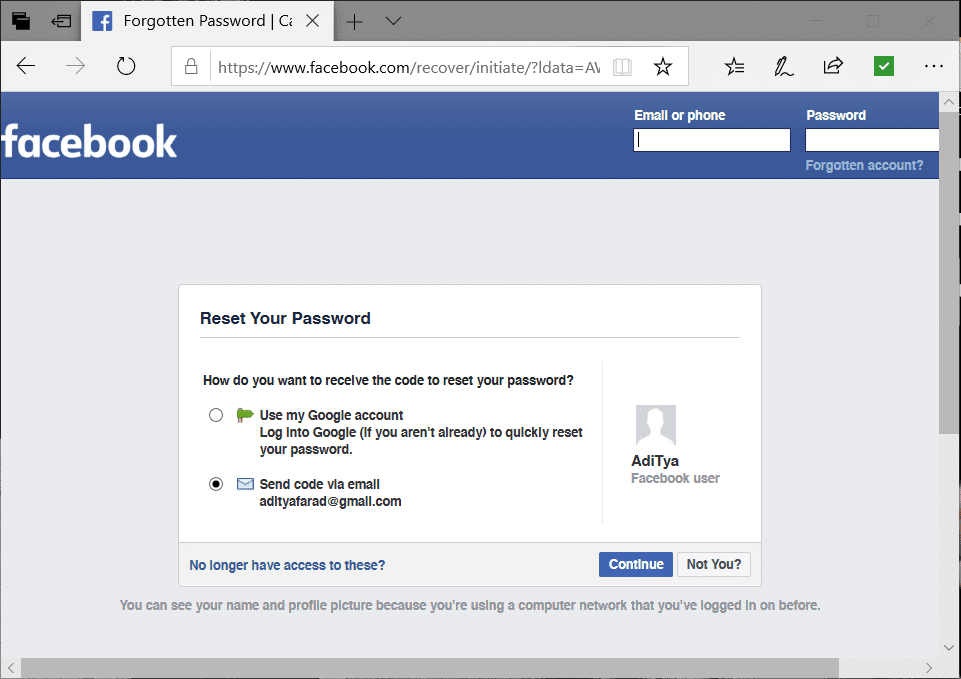
ملاحظة:(Note:) سيشارك Facebook الرمز مع (Facebook)معرف البريد الإلكتروني أو رقم الهاتف(Email ID or phone number) بناءً على الخيار الذي حددته.
3. انسخ والصق(Copy & paste) الرمز إما من بريدك الإلكتروني أو رقم هاتفك(Email or phone number) في الحقل المطلوب وانقر(field and click) على " متابعة".(Continue.)
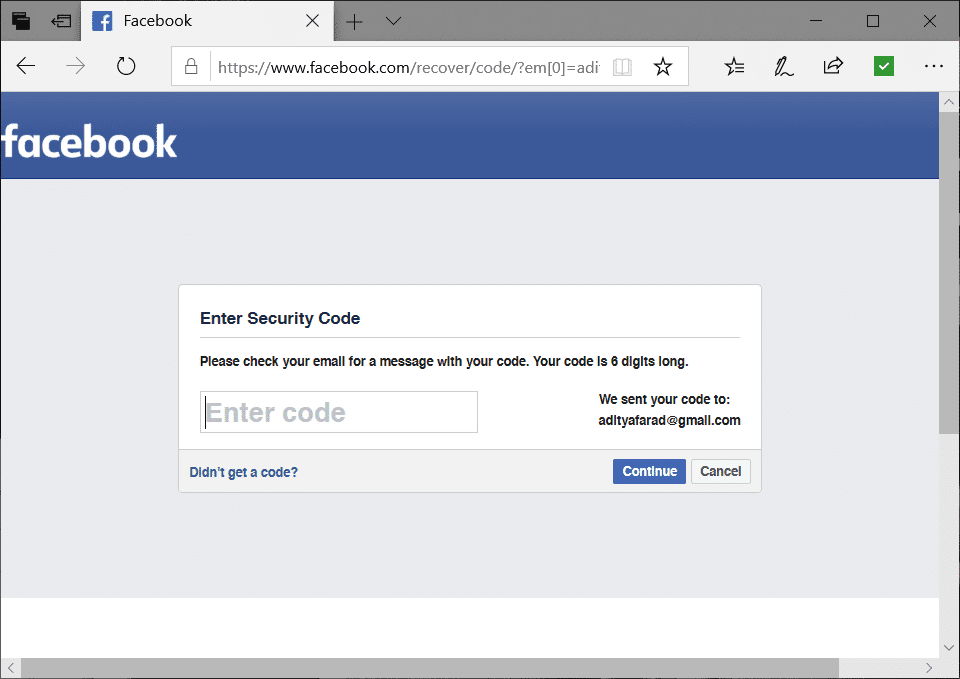
4. بمجرد النقر فوق " متابعة(Continue) " ، سترى صفحة إعادة تعيين كلمة المرور(password reset page) . اكتب كلمة مرور جديدة وانقر فوق(password and click) متابعة .(Continue.)

أخيرًا ، ستكون قادرًا على استعادة حسابك على Facebook(Facebook account) . كما هو مذكور أعلاه ، تحتاج إلى التأكد من أن لديك حق الوصول إلى أحد الأشياء المذكورة في صفحة الاسترداد(recovery page) من أجل استعادة الوصول إلى حسابك.
الطريقة الرابعة: استرداد حسابك باستخدام (Method 4: Recover Your Account using )جهات الاتصال الموثوقة(Trusted Contacts)
يمكنك دائمًا استعادة حسابك على Facebook(Facebook account) بمساعدة جهات الاتصال الموثوقة. العيب الوحيد هو أنك تحتاج إلى تحديد جهات الاتصال الموثوقة (الأصدقاء) مسبقًا. باختصار ، إذا لم تكن قد قمت بإعداده بالفعل ، فلا يوجد شيء يمكنك القيام به الآن. لذلك إذا قمت بالفعل بإعداد جهات اتصال موثوقة ، فاتبع الخطوات التالية لاستعادة حسابك:
1. انتقل إلى صفحة تسجيل الدخول إلى Facebook. بعد ذلك ، انقر فوق " هل نسيت الحساب؟ (Forgot account?)"ضمن حقل كلمة المرور.
2. الآن سيتم نقلك إلى صفحة "إعادة تعيين كلمة المرور(Password page) الخاصة بك " ، انقر فوق " لم يعد بإمكانك الوصول إلى هذه؟ (No longer have access to these?)" اختيار.

3. أدخل عنوان بريدك الإلكتروني أو رقم هاتفك(email address or phone number) حيث يمكن لـ Facebook الوصول إليك وانقر فوق الزر " متابعة(Continue) " .

ملاحظة:(Note:) يمكن أن يكون هذا البريد الإلكتروني أو الهاتف(email or phone) مختلفًا عما استخدمته لتسجيل الدخول إلى حسابك على Facebook(Facebook account) .
4. بعد ذلك ، انقر فوق " كشف جهات الاتصال الموثوق(Reveal My Trusted Contacts) بها" ثم اكتب اسم جهات الاتصال الخاصة بك (الأصدقاء).

5. بعد ذلك ، أرسل إلى صديقك رابط الاسترداد( recovery link) ، ثم اطلب منه اتباع التعليمات وإرسال الرمز الذي يتلقاه إليك. (send you the code they receive. )
6. أخيرًا ، استخدم الرمز (الذي قدمته جهات الاتصال الموثوقة) للوصول إلى حسابك وتغيير كلمة المرور.
اقرأ أيضًا:(Also Read:) 5 طرق(Ways) لحذف رسائل Facebook المتعددة(Delete Multiple Facebook Messages)
الطريقة الخامسة: اتصل بفيسبوك مباشرة لاستعادة حسابك(Method 5: Contact Facebook Directly for Your Account Recovery)
ملاحظة:(Note:) إذا لم تستخدم اسمك الحقيقي لإنشاء حسابك على Facebook(Facebook account) ، فلا يمكنك استرداد حسابك بهذه الطريقة.
إذا فشل كل شيء آخر ، فيمكنك محاولة التواصل مع Facebook مباشرة لاستعادة حسابك. ومع ذلك ، فإن فرص استجابة Facebook ضئيلة ولكن لا يهم ، فقط جربها. أرسل Facebook بريدًا إلكترونيًا إلى [email protected] واشرح لهم كل شيء عن حالتك. سيكون من الأفضل إذا كان بإمكانك تضمين شهادات من الأصدقاء الذين يمكنهم أن يؤكدوا أن الحساب المذكور يخصك بالفعل. في وقت ما ، قد تحتاج إلى تزويد Facebook بإثبات هوية(identity proof) مثل جواز سفرك أو بطاقة Aadhar ، وما إلى ذلك. أيضًا ، ضع في اعتبارك أن (passport or Aadhar card)Facebook قد يستغرق عدة أسابيع للرد على بريدك الإلكتروني ، لذا كن صبوراً.
الطريقة 6: استعادة كلمة المرور الحالية باستخدام كلمات المرور المحفوظة(Method 6: Recover your existing password using Saved Passwords)
هل تعلم أنه يمكنك استعادة كلمة المرور الحالية باستخدام مدير كلمات المرور(password manager) المدمج في متصفح الويب(web browser) ؟ ومع ذلك ، لكي تعمل هذه الطريقة ، تحتاج إلى تمكين متصفحك من تذكر كلمة مرور حساب Facebook (Facebook account) مسبقًا(password beforehand) . اعتمادًا على المتصفح الذي تستخدمه ، يمكنك استعادة اسم المستخدم وكلمة المرور الحاليين لحساب Facebook(Facebook account username and password) . في هذا المثال بالذات ، سنناقش كيفية استرداد كلمة المرور الحالية على Chrome :
1. افتح Chrome ثم انقر فوق القائمة ثلاثية النقاط( three-dot menu) من الزاوية اليمنى العليا وحدد (right corner and select) الإعدادات. (Settings. )

2. الآن ضمن الإعدادات ، انتقل إلى قسم الملء التلقائي(Autofill) ثم انقر فوق خيار كلمات المرور(Passwords) .
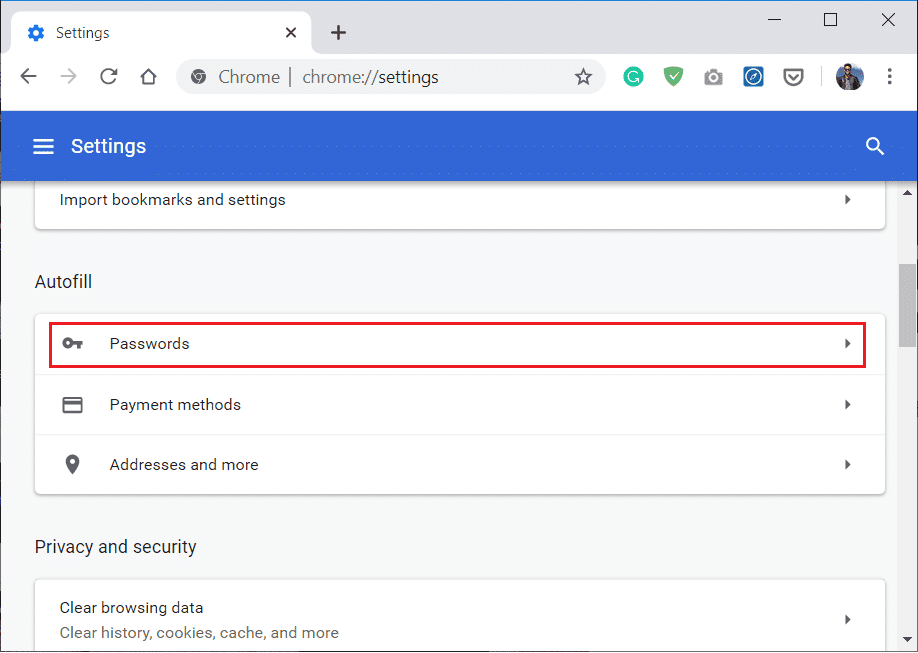
3. ستظهر قائمة بكلمات المرور. ما عليك سوى معرفة Facebook في القائمة ثم النقر فوق أيقونة العين(eye icon) بجوار خيار كلمة المرور.

4. الآن أنت بحاجة إلى إدخال رقم التعريف الشخصي أو كلمة المرور لتسجيل الدخول إلى Windows( input the Windows login PIN or password) للتحقق من هويتك كإجراء أمني(security measure) .
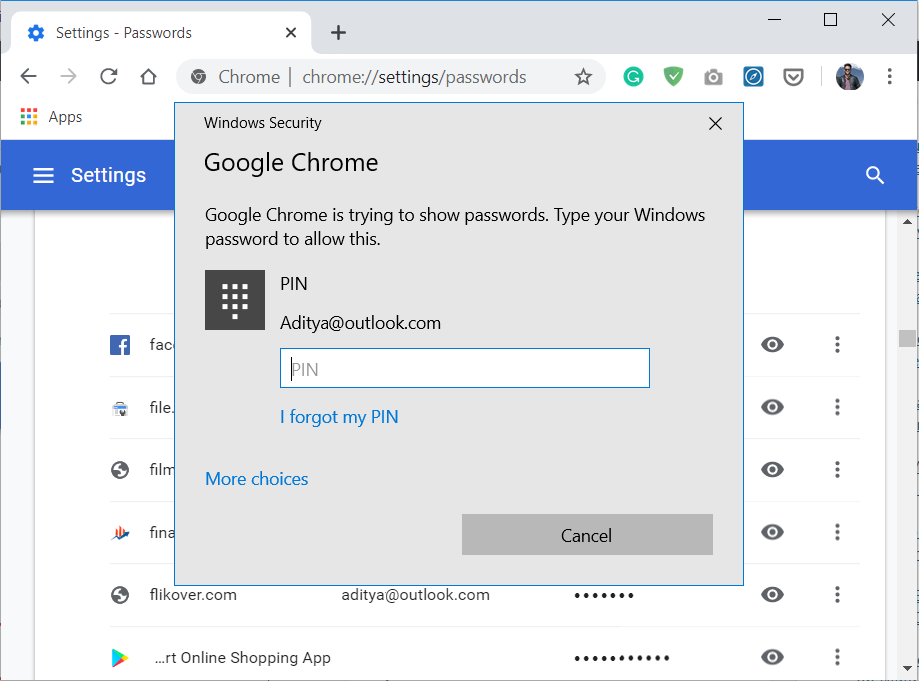
ملاحظة: تنبيه(Note: ) فقط ، إذا قمت بتمكين المتصفح لحفظ كلمات المرور الخاصة بك ، فيمكن للأشخاص الذين لديهم حق الوصول إلى الكمبيوتر المحمول الخاص بك عرض جميع كلمات المرور المحفوظة الخاصة بك بسهولة. لذلك ، تأكد من أن متصفحك محمي بكلمة مرور أو أنك لا تشارك حساب المستخدم(user account) الخاص بك مع أشخاص آخرين.
ماذا لو لم يكن لديك وصول إلى معرف البريد الخاص بك؟ (What if you do not have access to your mail ID? )
إذا لم يكن لديك حق الوصول إلى أي من خيارات الاسترداد مثل البريد الإلكتروني والهاتف وجهات الاتصال الموثوقة وما إلى ذلك ، فلن يساعدك Facebook . هذا يعني أنك لن تكون قادرًا على استعادة كلمة مرور حسابك على Facebook لأن (Facebook account)Facebook لا (Facebook doesn)يرفه(t entertain) عن الأشخاص الذين لا يستطيعون إثبات أن الحساب يخصهم. على الرغم من أنه يمكنك دائمًا الاستفادة من الخيار "لم يعد لديك وصول(Longer Have Access) إلى هذه". مرة أخرى(Again) ، هذا الخيار مخصص لأولئك الذين لا يعرفون رقم هاتفهم أو معرف بريدهم الإلكتروني ولكن يمكنهم الوصول إلى (phone number)بريد إلكتروني أو هاتف(email or phone) بديل (تم حفظه في حساب Facebook(Facebook account) مسبقًا). ومع ذلك ، يكون هذا الخيار مفيدًا فقط إذا قمت بإعداد ملفرقم هاتف أو بريد إلكتروني بديل(alternate email or phone number) في حسابك على Facebook(Facebook account) .
اقرأ أيضًا:(Also Read:) كيفية تحويل ملف تعريف Facebook(Facebook Profile) الخاص بك إلى صفحة أعمال(Business Page)
إذا فشل كل شيء آخر ، فيمكنك دائمًا إنشاء حساب Facebook(Facebook account) جديد وإضافة أصدقائك مرة أخرى. نظرًا لأن معظم الأشخاص الذين اتصلوا بنا بخصوص هذه المشكلة لم يتمكنوا من استرداد حساباتهم لأن معلومات الاتصال(contact information) الخاصة بهم كانت قديمة أو لم يتمكن المستخدمون أبدًا من التحقق من هويتهم أو أنهم لم يسمعوا قط بجهات الاتصال الموثوقة(Trusted) . باختصار ، كان عليهم المضي قدمًا وهكذا إذا كنت على نفس المسار ، فإننا نوصيك بفعل الشيء نفسه. لكن هناك شيء واحد مؤكد ، هذه المرة تتعلم من أخطائك ، قم بإعداد حسابك بحيث يحتوي على معلومات اتصال(contact information) صالحة ، وجهات اتصال موثوقة(Trusted Contacts) ، وأكواد استرداد.
وإذا اكتشفت طريقة أخرى لاستعادة حسابك على Facebook عندما يتعذر عليك تسجيل الدخول(recover your Facebook account when you can’t log in) ، فيرجى مشاركته(please share) مع الآخرين في التعليقات أدناه.
Related posts
كيفية جعل Facebook Account الخاص بك أكثر أمانا؟
كيف تتحقق من ملف تعريف Facebook دون أن يكون لديك حساب Facebook؟
كيفية جعل Facebook Page or Account Private؟
كيفية إلغاء تنشيط Facebook Account بدلا من حذفه
كيفية إنشاء Facebook Account مجهول
إخفاء Facebook Friend List من Everyone
كيفية جعل واحدة Page Landscape في Word
كيفية إنشاء حساب يوتيوب بدون بريد جوجل
كيفية استرداد المعوقين Facebook Account دون التأكيد على نفسك
كيفية Find Birthdays على Facebook App؟
كيفية تسجيل الخروج أو تسجيل الخروج من Gmail؟
Delete Gmail Account Permanently (بالصور)
كيفية استرداد حساب Facebook عندما لا تتمكن من تسجيل الدخول
كيفية إلغاء تنشيط أو حذف Instagram Account (2021)
ماذا تفعل عند اختراق Facebook Account؟
كيفية جعل Facebook Account Private الخاص بك
تلقائيا Log في لUser Account في Windows 10
كيفية Delete Venmo Account
كيفية إلغاء تنشيط Facebook Messenger؟
كيفية استرداد Deleted Photos من Facebook Messenger
